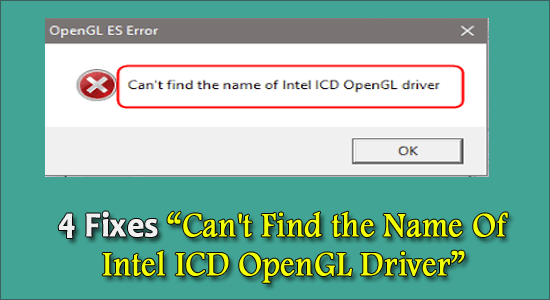
Se você estiver usando o Windows e vir este erro dizendo “Não é possível encontrar o nome do driver Intel ICD OpenGL”, você não está sozinho. Muitos usuários do Windows relatam isso. Mas a boa notícia é que você pode corrigi-lo facilmente com este guia.
Quando você abre aplicativos como Google Chrome, NVIDIA GeForce Experience, Gephi, OSU, Origin e Tunelite, um erro Open ES aparece dizendo que não é possível encontrar o nome do driver Intel ICD OpenGL.
Livre Driver Updater
É uma solução gratuita para todos os problemas relacionados a drivers para Windows 11, 10, 8 e 7. E atualize todos os drivers do sistema automaticamente.
Este erro de driver OpenGL ocorre principalmente após a atualização para o Windows 10. O problema acontece com você na maioria dos casos porque o Windows 10 não instalou o driver gráfico correto para você no Windows 10.
Você pode resolver esse problema atualizando o driver da placa gráfica.
Como corrigir “Não é possível encontrar o nome do driver Intel ICD OpenGL”?
Siga as correções abaixo e veja qual consegue resolver o seu problema.
Solução 1 – Desinstale o driver de vídeo Intel
Em primeiro lugar, sugere-se desinstalar o adaptador de vídeo intel, pois esse driver problemático está causando problemas no seu caso e mostrando erros.
- Para remover completamente o driver de vídeo Intel, você também deve desinstalá-lo no Painel de controle.
- No Gerenciador de dispositivos, vá para adaptadores de vídeo e, em seguida, para driver de gráficos Intel e clique em desinstalar
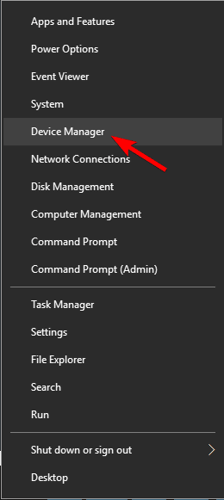
- Vá para o Painel de Controle e escolha Programas e Recursos e encontre o Intel Graphics Software. Desinstale os drivers Intel agora.
Neste ponto, é provável que o driver Intel ICD OpenGL também seja desinstalado junto com a desinstalação do driver Intel. Você deve encontrar e instalar manualmente o driver de vídeo Intel mais recente.
Solução 2 – Baixe o driver de gráficos Intel mais recente
Você pode atualizar seu driver baixando o driver mais recente do site do fabricante.
- Acesse o site oficial da Intel. Em seguida, vá para a página de download do driver.
- Digite o número do modelo da sua placa gráfica e pressione Enter.
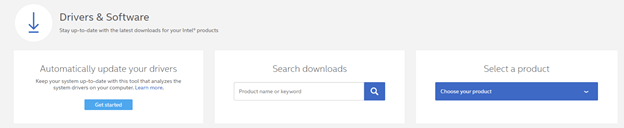
- Você deve escolher o tipo de seu sistema operacional, como Windows 10 de 32 bits ou Windows 7 de 64 bits.
- Clique no arquivo .exe correspondente ao seu Windows para baixá-lo e instalá-lo em seu computador.
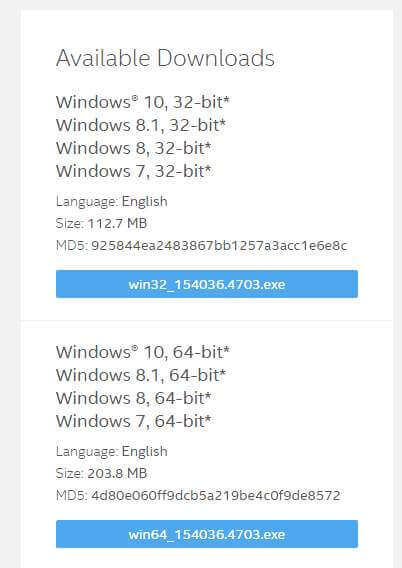
- Após instalar o novo driver, reinicie o PC e verifique se o erro ainda ocorre.
Solução 3 – Altere a versão do aplicativo para a arquitetura do seu PC
Em grande parte, você recebe um erro de driver Intel ICD OpenGL porque seus aplicativos como Chrome, OSU, Gephi, NVIDIA podem estar em 32 bits, enquanto seu PC é executado no Windows 10 de 64 bits. Embora pareça absurdo, você nunca pode descartar a possibilidade de ter baixado um aplicativo ruim que é incompatível com a arquitetura do Windows 10.
Nesse sentido, é melhor verificar primeiro a arquitetura do PC e, em seguida, certificar-se de que a arquitetura do aplicativo corresponde à do sistema operacional.
- Digite Prompt de Comando na caixa de pesquisa e clique com o botão direito do mouse para Executar como administrador.
- Na linha de comando do CMD, execute o comando wmic os get osarchitecture para obter sua arquitetura do Windows.
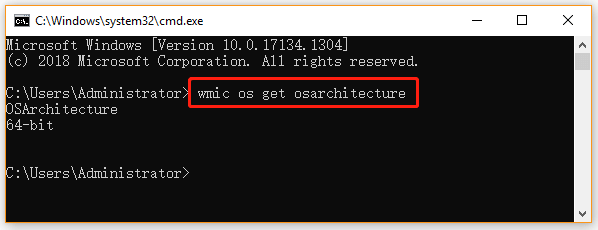
- Você poderá ver a arquitetura atualmente usada diretamente no
- Agora que você conhece a OSArchitecture, verifique se o aplicativo que você está tentando abrir tem a versão de bits necessária. Caso contrário, desinstale-o e reinstale a versão apropriada.
- Depois de verificar se a versão do aplicativo está correta, reinicie o PC e veja se o aplicativo consegue ser executado na próxima reinicialização.
Solução 4 – Reverta para uma versão mais antiga do driver gráfico Intel
Se os métodos acima não ajudaram, é bem possível que o patch genérico lançado pela Intel não se aplique à sua situação e o fabricante do seu PC ainda não tenha lançado uma atualização de driver específica para o seu modelo. Nesse caso, a única solução viável é reverter para uma versão mais antiga que funcionou bem com as especificações do seu computador. Aqui está um guia rápido para fazer isso:
- Visite o link do site da Intel e baixe o instalador do driver de gráficos Intel de acordo com sua versão do Windows e arquitetura do sistema operacional.
- Observação: embora você possa testar diferentes versões no Centro de download da Intel, a versão 15.40 é conhecida por ser uma das versões mais estáveis. Se você encontrar o erro ‘Não é possível encontrar o nome do driver Intel ICD Open GL’, você pode experimentar diferentes versões mais antigas.
- Abra o instalador e siga as instruções na tela para instalar a versão mais antiga do driver de gráficos Intel.
- Depois de instalar o driver, reinicie o PC e veja se o problema foi resolvido, e você pode abrir seu aplicativo sem o erro do driver Intel ICD OpenGL.
Solução recomendada para corrigir problemas de driver no sistema operacional Windows
No seu sistema Windows, se você estiver vendo problemas ou erros relacionados ao driver, aqui é sugerido verificar seu sistema com o Driver Updater.
Esta é uma ferramenta avançada que, apenas verificando uma vez, detecta e corrige vários problemas e erros relacionados aos drivers.
Com isso, você também pode instalar os drivers mais recentes e atualizar os drivers de dispositivo existentes.
Obtenha Driver Updater para atualizar e corrigir problemas de driver
Conclusão
Então, isso é tudo sobre o “Não é possível encontrar o erro do driver Intel ICD OpenGL”.
Aqui, tentei o meu melhor para listar as correções completas para resolver o erro Não é possível encontrar o nome do driver Intel ICD OpenGL.
Siga a solução dada uma a uma. Espero que nosso artigo tenha conseguido corrigir o erro no seu caso.
Você também pode executar o PC Reparar Ferramenta, para otimizar o desempenho do PC com Windows e corrigir problemas e erros comuns de desempenho do PC com Windows.
Além disso, se você tiver alguma dúvida relacionada a este tópico, compartilhe-a conosco em nossa página oficial do Facebook.
Não se esqueça de curtir e compartilhar este artigo com seus amigos.
Boa sorte..!
Hardeep has always been a Windows lover ever since she got her hands on her first Windows XP PC. She has always been enthusiastic about technological stuff, especially Artificial Intelligence (AI) computing. Before joining PC Error Fix, she worked as a freelancer and worked on numerous technical projects.